Configurazione di un cluster in un punto di accesso wireless (WAP) tramite Single Point Setup
Obiettivo
Un punto di accesso wireless (WAP) si connette a un router e funge da nodo per la rete WLAN (Wireless Local Area Network). Il clustering si ha quando più WAP sono uniti nella stessa rete. Si tratta di una tecnologia intelligente avanzata che consente di lavorare insieme in modo dinamico e semplifica le reti wireless.
Perché configurare il clustering?
I punti di accesso di clustering offrono la massima praticità e un minore carico di lavoro, in quanto è possibile configurare e gestire una rete wireless del cluster come se fosse un'unica entità e senza dover configurare e riconfigurare le impostazioni in ogni punto di accesso della rete separatamente. È possibile inserire più WAP in un'unica rete wireless, a seconda del modello esatto del WAP.
Ogni WAP aggiuntivo installato sulla rete rafforza il segnale wireless nelle aree che hanno un segnale debole o assente. Il WAP agisce come trasmettitore e ricevitore di segnali radio WLAN, fornendo una gamma wireless più ampia e la capacità di supportare più client su una rete.
Vantaggi del clustering Wwireless Aaccesso Ppuntos:
- Risparmio sui costi di un controller wireless.
- Riduce i costi operativi risparmiando ore di tempo del personale tecnico (interno o in outsourcing).
- Aumenta la sicurezza.
- Aumenta la produttività migliorando il roaming.
- Aumenta la produttività migliorando le prestazioni delle applicazioni.

Linee guida per la configurazione di un cluster tramite Single Point Setup:
- È possibile creare un cluster solo tra lo stesso modello di due o più WAP con la stessa versione di PID (Product Identification) e firmware, ognuno dei quali è abilitato per Single Point Setup e fa riferimento allo stesso nome Single Point Setup.
- I WAP devono utilizzare la stessa modalità radio (ad esempio, la radio 1 utilizza 802.11g).
- I WAP devono essere connessi sullo stesso segmento con bridging.
- È possibile modificare le impostazioni di Single Point Setup solo quando è disattivato.
- Il nome del cluster non viene inviato ad altri WAP appartenenti a un cluster. È necessario configurare lo stesso nome in ogni dispositivo membro del cluster.
- Il nome del cluster deve essere univoco per ogni Single Point Setup configurato sulla rete.
- Single Point Setup funziona solo con i WAP che utilizzano lo stesso tipo di indirizzamento IP. Se le versioni IP non sono simili, i dispositivi non verranno raggruppati.
- Non è possibile attivare Single Point Setup se è attivato Wireless Distribution System (WDS).
In questo articolo viene illustrato come configurare un cluster in un server WAP tramite Single Point Setup.
Dispositivi interessati
- Serie WAP100 — WAP121, WAP150
- Serie WAP300
- Serie WAP500
Versione del software
- 1.0.6.5 — WAP121, WAP321
- 1.1.0.5 — WAP150, WAP361
- 1.0.2.8 — WAP351
- 1.3.0.4 — WAP371
- 1.2.1.3 — WAP551, WAP561
- 1.0.1.9 — WAP571, WAP571E
Creare un cluster in un WAP
Nota: le immagini possono variare leggermente a seconda del modello esatto del dispositivo. Le immagini contenute in questo articolo sono tratte da WAP361.
Passaggio 1. Accedere a una delle utility basate sul Web del punto di accesso e scegliere Single Point Setup > Access Point.

Nota: per impostazione predefinita, Single Point Setup è disabilitato in WAP. In questo stato, il pulsante Abilita Single Point Setup è visibile e viceversa.
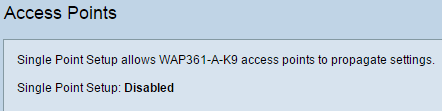
Passaggio 2. Nel campo Posizione, immettere una descrizione della posizione fisica del dispositivo WAP. L'intervallo è compreso tra uno e 64 caratteri.

Nota: nell'esempio viene utilizzata la Entertainment Room.
Passaggio 3. Nel campo Nome cluster, immettere il nome del cluster per il WAP da unire.

Nota: nell'esempio viene utilizzato First Class-ter.
Passaggio 4. Scegliere la versione IP che i WAP nel cluster utilizzeranno per comunicare con altri membri.

Nota: nell'esempio, è stato scelto IPv4. Questa è la versione IP di clustering predefinita.
Passaggio 5. Immettere la priorità del cluster per la scelta del controller WAP (Cluster Controller) dominante nel campo Cluster-Priority. Più alto è il numero impostato, maggiori saranno le probabilità che il WAP diventi il WAP dominante. In caso di parità, diventa dominante l'indirizzo MAC (Media Access Control) più basso.
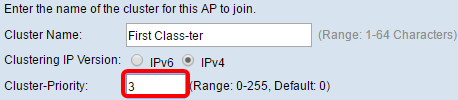
Nota: nell'esempio, viene usato il valore 3.
Passaggio 6. Fare clic sul pulsante Abilita Single Point Setup.

Verrà avviata la ricerca di altri WAP nella subnet configurati con lo stesso nome di cluster e la stessa versione IP.
Passaggio 7. Aggiornare la pagina fino a visualizzare la nuova configurazione. Nella pagina Access point verrà visualizzata una tabella che mostra le posizioni, gli indirizzi MAC e gli indirizzi IP dei punti di accesso attualmente rilevati nel cluster.
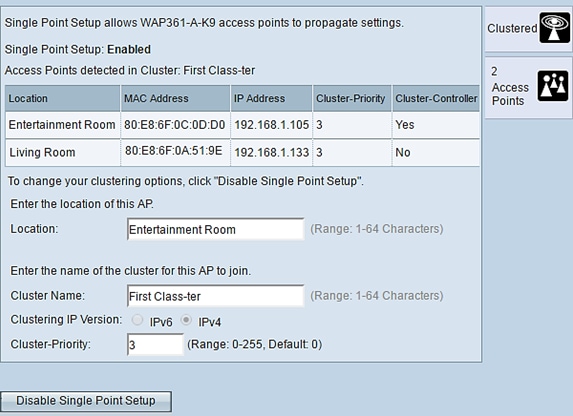
Nota: in questo esempio sono stati inseriti due WAP in un cluster. Tutti i WAP in un cluster Single Point Setup condivideranno ora le stesse impostazioni di configurazione del dispositivo. Le modifiche apportate alle impostazioni dei dispositivi in qualsiasi punto di accesso protetto del cluster verranno propagate agli altri membri.
Passaggio 8. (Facoltativo) Per gestire e accedere al cluster con un unico indirizzo IP, è possibile immettere un indirizzo IP assegnato in modo statico nel campo Indirizzo di gestione cluster nell'area Gestione IP singolo.
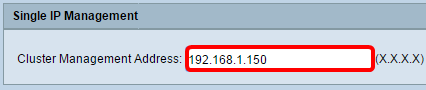
Nota: nell'esempio, viene usata 192.168.1.150.
Passaggio 9. Fare clic su Save (Salva).

Passaggio 10. (Facoltativo) Se non si desidera più che il punto di accesso WAP condivida le impostazioni di configurazione con altri utenti, è sufficiente rimuoverlo dal cluster facendo clic su Disabilita Single Point Setup.

La creazione di un cluster di punti di accesso WAP mediante la configurazione di Single Point Setup sul punto di accesso dovrebbe essere stata completata.
Cronologia delle revisioni
| Revisione | Data di pubblicazione | Commenti |
|---|---|---|
1.0 |
13-Dec-2018 |
Versione iniziale |
 Feedback
Feedback